操作ガイド
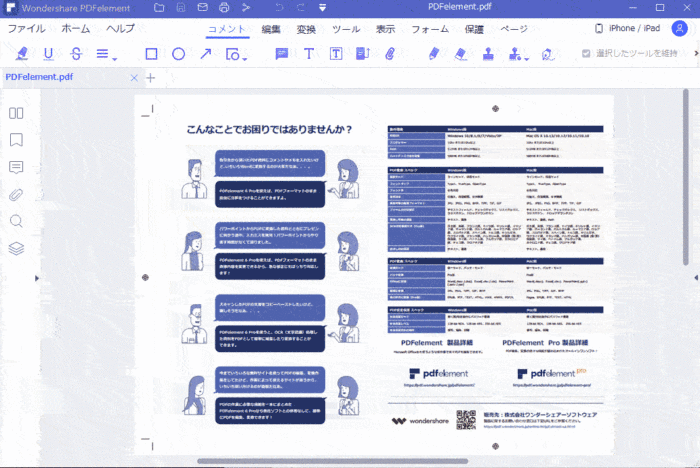
PDFにパスワード設定する方法
- 1. PDFファイルをPDFelementに取り込む。
- 2. プロテクトメニューの[保護]→[パスワードを設定]という項目をクリックする。
- 3. 使用許可を設定する場合、編集したり変更したり、印刷するため作成者が指定したものを入力するよう求めることを選択する。
- 4. パスワード設定後、ファイル名を付けてPDFを保存する。
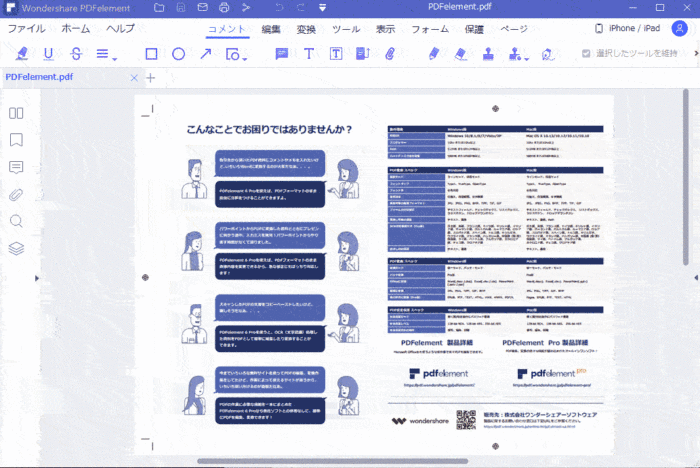

閲覧する利用者に対して文書を開く時にセキュリティを付与するのができたり、印刷/編集の可否といった権限を付与できる。

マスターの場合セキュリティの解除が可能。表示されたボックスのオプションをオフにし、パスや許可を削除することが可能。

一度設定すると次から同じソフトで文書を開く場合、パスを入力しなくてもファイルを編集することができる。

社内の機密文書を管理するのに便利で、情報漏えいなどを予防することができる。

印刷設定に関して、許可されている印刷レベルを指定することが可能。

変更設定では文書で許可されている編集を定義することができる。